Ja savā ierīcē atverat kameras lietotni Google Pixel 7 vai Pixel 7 Pro un vienkārši nospiežot slēdža pogu un pēc tam apbrīnojot fotoattēlu galerijas lietotnē, iespējams, ka palaidīsit garām dažas ļoti īpašas funkcijas, kuras Google ir paslēpis. Un tie patiešām var palielināt jūsu baudu no šī lieliskā tālruņa ar kameru.
Saturs
- Ilga ekspozīcija un darbības panorāma
- Kino video
- Makro režīms
- Burvju dzēšgumija
- Kamuflāža
- Fotoattēlu izplūšana
- Debesis
- Portreta izplūšana, portreta apgaismojums un krāsu fokuss
- Vadāmais rāmis
Mēs esam baudījuši šos divus tālruņus kopš palaišanas, un šeit ir norādītas funkcijas, kuras esam atraduši kamerā un lietotnē Google fotoattēli, kuras ir pārāk viegli palaist garām. Un jūs patiešām nevēlaties, jo tie ir diezgan lieliski.
Ieteiktie videoklipi
Ilga ekspozīcija un darbības panorāma
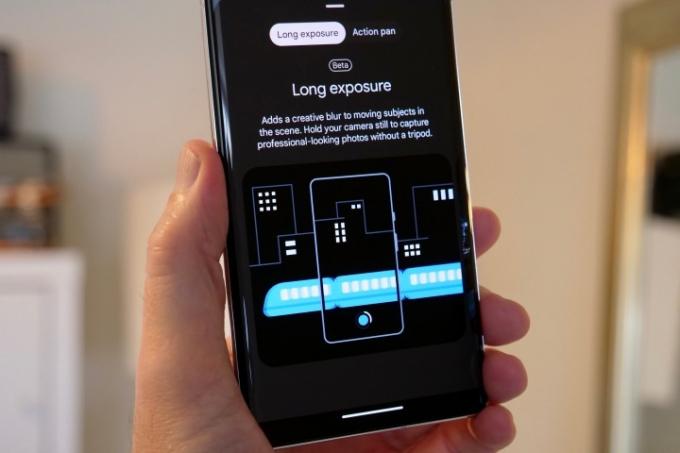
Lai atrastu funkcijas Long Exposure un Action Pan, velciet līdz Kustība režīms kameras lietotnē. Ilgā ekspozīcija aizmiglo jūsu fotoattēlos kustīgos objektus, un, lai tas darbotos, tālruni turiet nekustīgi, kad kaut kas paiet jums priekšā. Action Pan veic kaut ko līdzīgu, taču tas aizmiglo fonu, nevis objektu, un vislabāk darbojas, ja ar kameru sekojat objektam.
Šīs divas funkcijas balstās uz Google AI, lai atpazītu objektus un pēc tam pievienotu tiem vai ap tiem radošu izplūšanu, līdzīgi kā tas tiek darīts portreta režīmā, uzņemot cilvēku fotoattēlus. Jums būs nepieciešama pareizā situācija, lai maksimāli izmantotu šīs divas funkcijas, un jums būs nepieciešama pacietība, jo, lai saprastu, kura situācija ir vislabāk piemērota kādam režīmam, tikai eksperimentējot un ar laiku. Tos ir jautri izmēģināt, taču negaidiet katru reizi pārsteidzošus rezultātus.
Kino video
Tas ir
Makro režīms

Šī funkcija no jūsu puses neprasa daudz pūļu. Lai uzņemtu makro fotoattēlu ar jebkuru tālruni, vienkārši pavērsiet to pret objektu un pieskarieties ekrānam, lai fokusētu. Ekrānā vajadzētu parādīties nelielai zieda ikonai, kas norāda, ka tas ir gatavs makro tuvplāna uzņemšanai. Tomēr neapstājieties šeit, jo tā vietā, lai pārvietotu tālruni tuvāk objektam, pieskarieties 2x vai 5x (atkarībā no tā, kurš Pixel tālrunis jums ir) un ļaujiet optiskajai tālummaiņai un Google programmatūrai veikt darbu.


- 1. 2x makro
- 2. 5x makro
2x tālummaiņa ar iespējotu makro ir labākā iespēja
Burvju dzēšgumija


- 1. Pirms Magic Eraser
- 2. Pēc Magic Eraser
Jūs droši vien esat dzirdējuši par Burvju dzēšgumija, kur Google gudrais AI atrod un noņem nevēlamus cilvēkus un objektus no jūsu fotoattēliem, ļaujot jums iegūt tīrāku izskatu un vairāk koncentrēties uz vēlamajām lietām. Ja vēl neesat to izdarījis, tas ir atrodams lietotnē Google fotoattēli. Vienkārši atveriet fotoattēlu, pieskarieties Rediģēt, pēc tam velciet uz Rīkiun pieskarieties Burvju dzēšgumija. Tālrunis meklē fotoattēlu un izceļ to, ko vēlaties noņemt no fotoattēla. Krāns Dzēst visu, un esat pabeidzis. Vai arī vienkārši apvelciet vienumus fotoattēlā, kurus vēlaties pazust.
Lietotnes A.I. ir ļoti prasmīgs, lai atrastu un izceltu cilvēkus, kurus noņemt no fotoattēliem, un, lai gan fona aizstāšana ne vienmēr ir ideāla, tā joprojām ir neticami noderīga funkcija. Mans padoms ir noņemiet mazākus skaitļus no fotoattēliem, kas palīdz radīt vislabākos rezultātus. Lai gan A.I. ir arī labs, lai identificētu un noņemtu citus vienumus no fotoattēliem, rezultāti vairāk ir atkarīgi no tā, cik sarežģīts fons ir jāreplicē.
Kamuflāža


- 1. Pirms kamuflāžas režīma
- 2. Pēc kamuflāžas režīma
Šis ir nesens Magic Eraser rīku komplekta papildinājums. Ideja aiz muguras Kamuflāža mērķis ir samazināt to objektu ietekmi, kurus Magic Eraser, iespējams, nevarēs tīri noņemt. Piemēram, ja jūsu ainā ir spilgtas krāsas objekts, mainot to uz citu krāsu, tas var vairāk saplūst, un tas ir šīs funkcijas pamatā.
Tas ir daudz specifiskāks rīks nekā Magic Eraser, un tas nebūs tik noderīgs daudzās situācijās. Tomēr malu atpazīšana ir precīza, tāpēc, ja vēlaties to izmantot, gala rezultāts ir efektīvs. Tas prasa zināmas pārdomas, taču ir vērts eksperimentēt, lai redzētu, kur ir tā robežas. Vienkārši paturiet prātā, ka Camouflage izvēlas aizstājošo krāsu shēmu, pamatojoties uz apkārtni, nevis jūs izvēlaties krāsu, ko izmantot tā vietā. Iepriekš minētajā piemērā parādīts, kā tas var mazināt dažu vienumu ietekmi.
Fotoattēlu izplūšana


- 1. Bez fotoattēlu izplūšanas
- 2. Izmantojot fotoattēlu izplūšanu
Jauna funkcija 2022. gadam — Fotoattēlu izplūšana ir tieši tāda, kāda tā izklausās: tā mēģina noņemt izplūšanu no jūsu fotoattēliem. Tas ir paredzēts darbam ar seju fotoattēliem, nevis kaut ko citu, taču tas mēģina strādāt arī ar citiem nedaudz izplūdušiem attēliem, taču ar dažādiem rezultātiem. Kā ar sejām? Tas var novērst izplūšanu, kā norāda nosaukums, taču problēma ir tā, ka rediģētais attēls ne vienmēr izskatās dabiski.
Par laimi, lai izmantotu funkciju Unblur, jums nav smagi jāstrādā. Atveriet pakalpojumu Google fotoattēli, atrodiet izplūdušu fotoattēlu, pieskarieties Rediģēt, un tad, ja funkcija Unblur netiek rādīta kā a Ieteikums, opciju var atrast zem Rīki izvēlne. Ņemiet vērā, ka varat pieskarties fotoattēlam un turēt to pēc tam, kad funkcija Unblur ir iedarbinājusies, lai redzētu efektu pirms un pēc.
Debesis


- 1. Pirms Sky režīma
- 2. Pēc Sky režīma
Vēl viens Google AI rīks, kas nedarbosies katru reizi, Sky ir interesanta alternatīva vispārējam filtram, ja vēlaties piešķirt fotoattēlam jaunu izskatu. Pakalpojumā Google fotoattēli atveriet Rediģēt funkciju, un jūs bieži redzēsit Debesis zemāk uzskaitītie režīmi Ieteikumi, bet, ja vēlaties būt pārliecināts, ritiniet līdz Rīki un atlasiet Debesis tur.
Ir vairāki izskati, tostarp gaišs un vētrains, taču tie īpaši nemaina debesu izskatu — tā drīzāk ir fotoattēla vispārējā atmosfēra. Tāpat kā Unblur, arī Sky režīms nedarbojas veiksmīgi uz katru attēlu; jums ir jāeksperimentē, un jūs galu galā uzzināsit, kuri attēli ar to darbosies vislabāk. Augstāk redzamajā fotoattēlā tiek izmantots iestatījums Luminous, lai nodrošinātu lielisku efektu.
Portreta izplūšana, portreta apgaismojums un krāsu fokuss

Ir trīs rīki, kas paredzēti, lai uzlabotu jūsu pašbildes vai citu cilvēku fotoattēlus. Vai jums ir fotoattēli, kas nav uzņemti portreta režīmā, un fons novērš uzmanību? Tam ir paredzēts portreta aizmiglojums, jo tajā tiek izmantota tā pati tehnoloģija, kas aizmiglo fonu jūsu priekšējās kameras pašbildēs un pēc tam lieto to fotoattēliem, kas jau atrodas jūsu galerijā. Varat arī pievienot šo jautro Tilt Shift stila izskatu, lai jūsu attēliem piešķirtu jautru miniatūru izskatu.
Cik tas ir efektīvs? Tas ir tikpat labs kā priekšējā kamera
Portreta gaisma nodrošina regulējamu gaismas avotu, lai paspilgtinātu vienu sejas pusi un atstātu otru vairāk ēnā. To ir ļoti viegli lietot, vienkārši velciet ekrānā esošo apli, lai iegūtu pareizo izskatu, un ir arī slīdnis, lai pielāgotu intensitāti. Tas ir pārsteidzoši, cik ļoti tas var mainīt jūsu fotoattēlu izskatu. Visbeidzot, Color Focus izmanto A.I. lai izolētu fotoattēla objektu un pēc tam noņemtu krāsu no fona, izmantojot portreta aizmiglošanas tehnoloģijai līdzīgu tehnoloģiju, tikai krāsai. Visus trīs šos rīkus ir patīkami izmantot pēc pašbildes uzņemšanas, turklāt tie var iedvest jaunu dzīvību arī vecos fotoattēlos.
Vadāmais rāmis
Kamēr mēs runājam par pašbildēm, Google ir pievienojis ļoti noderīgu funkciju cilvēkiem, kuri ir akli vai vājredzīgi. To sauc vadītais rāmis, un tas izmanto balss komandas, lai palīdzētu kadrēt pašbildi. Lai to iespējotu, vispirms sadaļā ir jāieslēdz TalkBack funkcija Iestatījumi un Pieejamība, pēc tam noteikti klausieties šīs funkcijas lietošanas pamācību, jo tā nav paredzēta tikai kamerai. TalkBack sniedz verbālus norādījumus Android.
Visas šīs funkcijas ir iekļautas jūsu komplektācijā
Redaktoru ieteikumi
- Google Pixel 8: visas jaunākās baumas un tas, ko mēs vēlamies redzēt
- Google nākotnes Pixel tālruņus tikko skāra sliktas ziņas
- Pixel 8 var novērst divas no manām lielākajām sūdzībām par Pixel 7
- Aizmirstiet Pixel 8 Pro — šai lietotnei jau ir stilīgākā funkcija
- Es pārbaudīju Pixel 7a kameru — un tā ir slikta ziņa Samsung




